我们在运用word制作文档时,为了美化页面,希望在页面外加一个边框,或图案。那么word如何实现的呢?以下是小编给大家整理的在Word中为整个文档插入边框的方法,希望能帮到你!在Word中为整个文档插入边框的具体方法步骤1、打开要添加页面边框的文档;2、点击菜单中的“格式”,执......
word中如何设置文字自适应单元格大小?
word教程
2021-09-13 10:18:41
在使用Word表格时,经常会遇到表格宽度大于其中文字的长度,如果让文字自适应单元格大小,这样使得整个文档显得更美观。今天,小编将具体说说Word中如何设置文字自适应单元格大小。
如何设置文字自适应单元格大小?
第一步:打开Word客户端,在Word表格中输入文字;
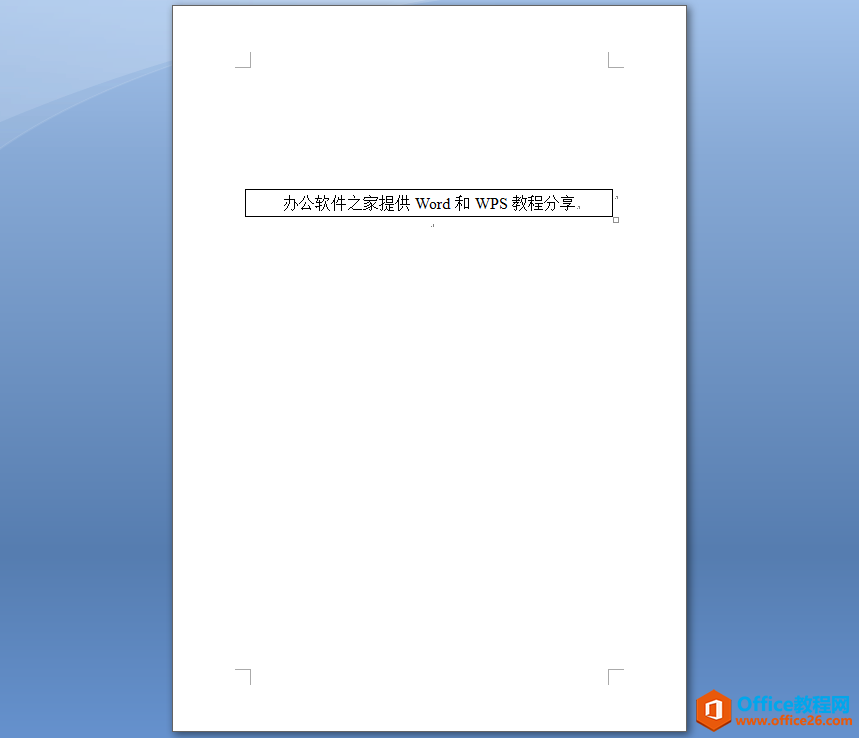
第二步:鼠标左键选中Word表格中的文字,然后右键选择『表格属性(R)…』;
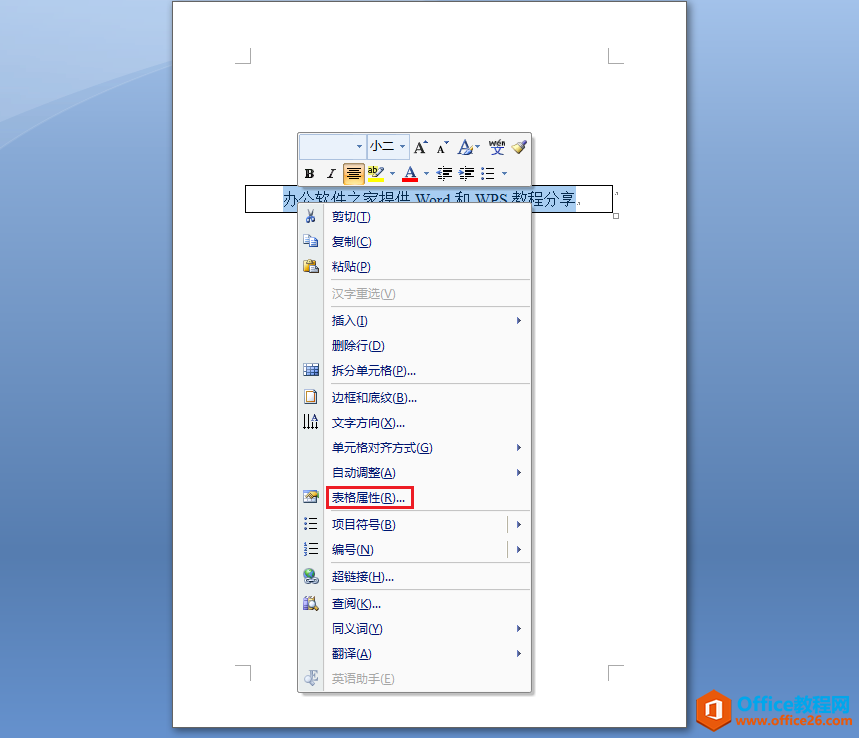
第三步:点击『表格属性』对话框右下角的『选项(O)…』;
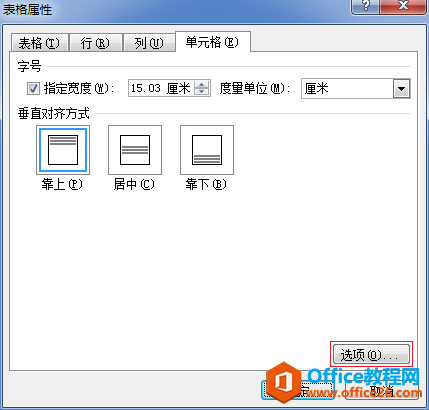
第四步:勾选『适应文字(F)』,然后点击右下角『确定』;
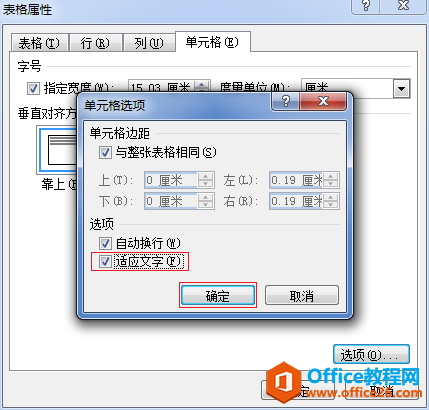
第五步:完成设置。
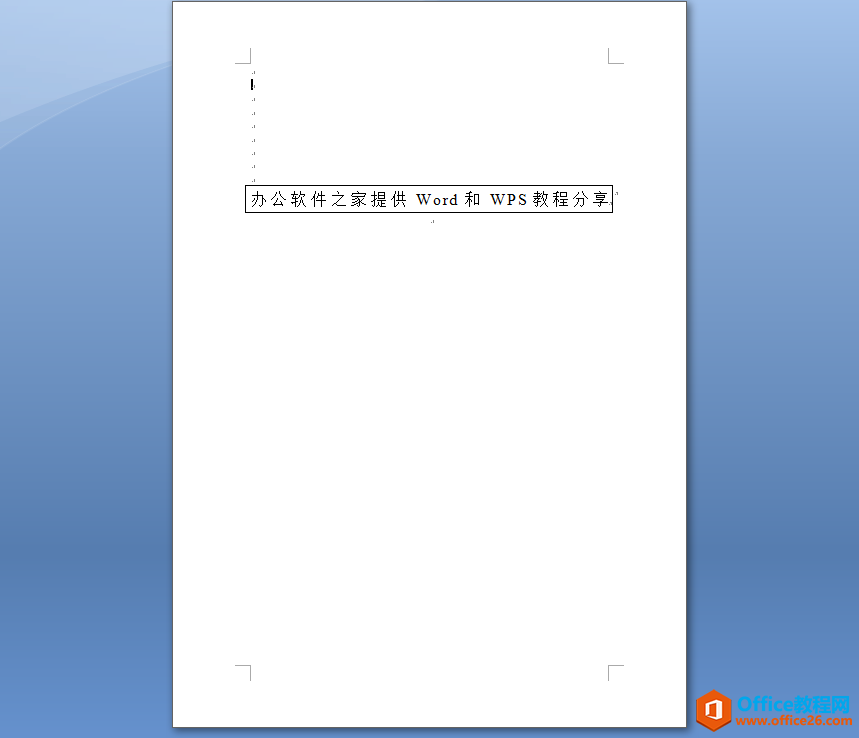
相关文章
